WordpressでSMTPサーバーへ直接メール送信する(GMailを使う)
Wordpressには、コメントや問い合わせがあった場合に、それを通知するために送信するためのメールアドレスをユーザ管理の中で行うことができます。
通常、そのメール送信は、PHPのメール送信機能(mail)がそのまま利用されます。
そのため、PHPのメール送信機能が動作しないサーバーでは、コメントやピンバックなどがあっても通知メールは届きません。
レンタルサーバーでは、ほとんどの場合、何も意志せずにメールが使えることと思いますが、自宅サーバーでは、そうもいきません。
最近では、Outbound Port 25 Blocking(アウトバウンドポート25ブロッキング、OP25B)の対策などで、簡単に自宅サーバーでMTA(メールサーバー)を立てることが困難な状況になりつつあります。
また、安易にMTA(メールサーバー)を立てることは、迷惑メールの温床(踏み台)になることも考えられますから、止めておくでしょうね。
少なくとも、しっかりとした知識を得てから、MTA(メールサーバー)は、公開されることをおすすめします。
さて、話は戻って、何らかの理由でサイトでの管理メールアドレスを外部のMTA(メールサーバー)へ飛ばしたいとき、Wordpressには、それに対応するための機能がありません。
例えば、GMailアドレスを管理アドレスとして、GMailのSMTPサーバーへWordpressから送信できないのです。
今回は、それに対応するプラグインの紹介です。
ダウンロード : Cimy Swift SMTP
この手のプラグインは、複数ありますが、これが一番安定しているみたいです。
他のプラグインも使ってみましたが、うまくいくサーバーといかないサーバーがあって、環境に依存しているものがありますので要注意です。
いずれにしてもPHP-Pearの関連モジュールがインストールされていないと動作しないようですが。
早速、インストールしてみましょう。
インストールは、通常のプラグイン同様、[プラグイン]-[新規追加]-[アップロード]から、先のダウンロード先からダウンロードしたZIPファイルを指定して、インストールします。
インストール後、プラグインを有効にします。
早速、使ってみましょう。
設定タブに以下のように[Cimy Swift SMTP]のメニューが表示されます。
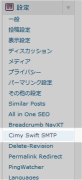
この[Cimy Swift SMTP]をクリックすると設定画面が表示されます。
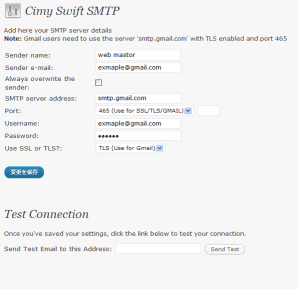
設定する内容は、以下のとおりです。
|
送信者名
管理者の公開用の名前でも設定すると良いと思います。 |
|
|
送信者e-mail
管理者の公開用のメールアドレスでも設定すると良いと思います。 |
|
|
常に送信者を上書きする
先に設定したメールアドレスを常に送信者に設定するかどうかを指定します。 |
|
|
SMTPサーバアドレス
使いたいSMTPサーバのアドレスを指定します。 |
|
|
ポート
先に設定したSMTPサーバで利用するポート番号を指定します。 |
|
ユーザー名
SMTPサーバーの認証用ユーザ名を指定します。 |
|
|
パスワード
SMTPサーバーの認証用ユーザのパスワードを指定します。 |
|
|
SSL,TLSを利用するか?
暗号化ですが、GMailでは、TLS (Gmail用)を選択します。 |
ここまで設定したら、一旦、保存します。
保存した後に、設定画面下でテスト送信をしてみましょう。
※必ず保存してからテストしましょう。保存した情報を元にテストが実施されます。
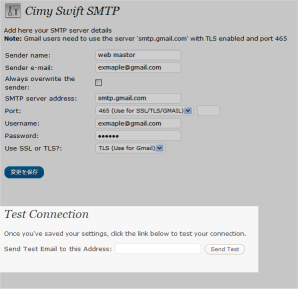
ここのテキストボックスに適当な自分のメールアドレスを設定して、”Send Test”をクリックしてみましょう。
うまく動作すれば、以下のようなメッセージが表示されます。
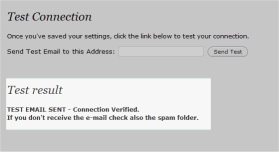
また、送信先のアドレスには、以下のメッセージが送られてきます。
This is a test mail sent using the Cimy Swift SMTP Plugin. If you’ve received this email it means your connection has been set up properly! Cool!
もし、うまく動作しない場合は、SMTPサーバーのアドレス、ユーザ、パスワードなどを確認してみましょう。
この記事を読んだ人は、こんな記事も読んでいます。:
コメント
3 Responses to “WordPressでSMTPサーバーへ直接メール送信する(GMailを使う)”
コメントをどうぞ

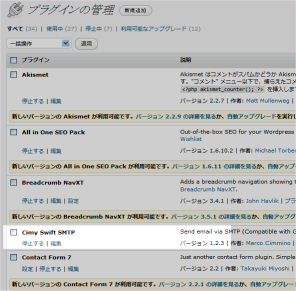


2011年02月19日 @ 14:36:04
[…] ちなみにプラグインの解説はこんな記事がありました。 WordPressでSMTPサーバーへ直接メール送信する(GMailを使う) […]
2011年05月18日 @ 04:04:26
[…] 参考⇒WordPressでSMTPサーバーへ直接メール送信する(GMailを使う) […]
2011年08月24日 @ 01:19:46
[…] ・WPtouchにGoogle Analyticsを設定してみた ~?shimajiro@mobiler?サン~ ・WordPressでSMTPサーバーへ直接メール送信する(GMailを使う) ~?blog.off-soft.net/? サン~ ・WordPressを始めるときの10のお薦めプラグイン […]